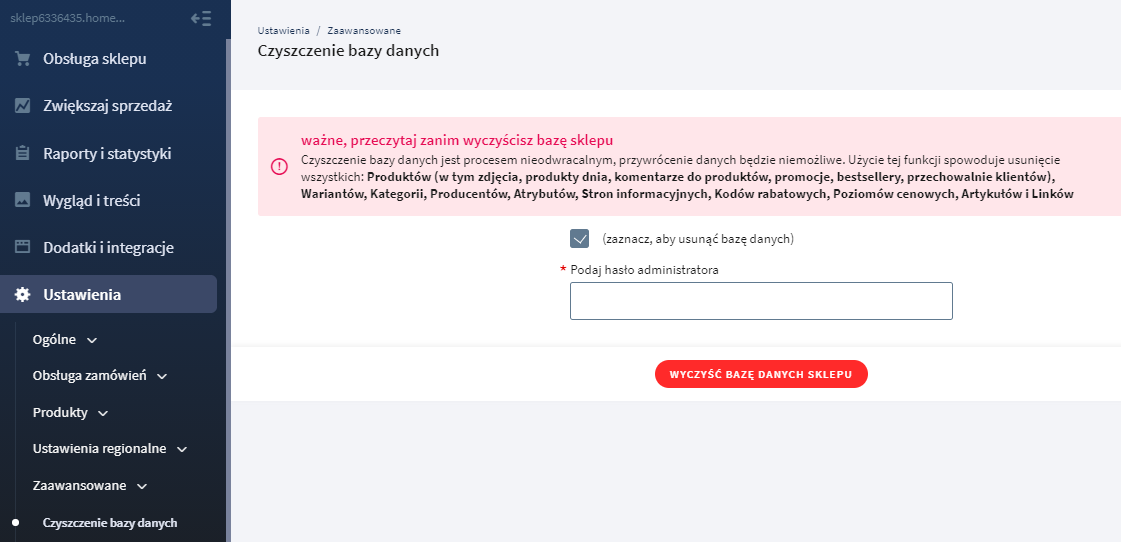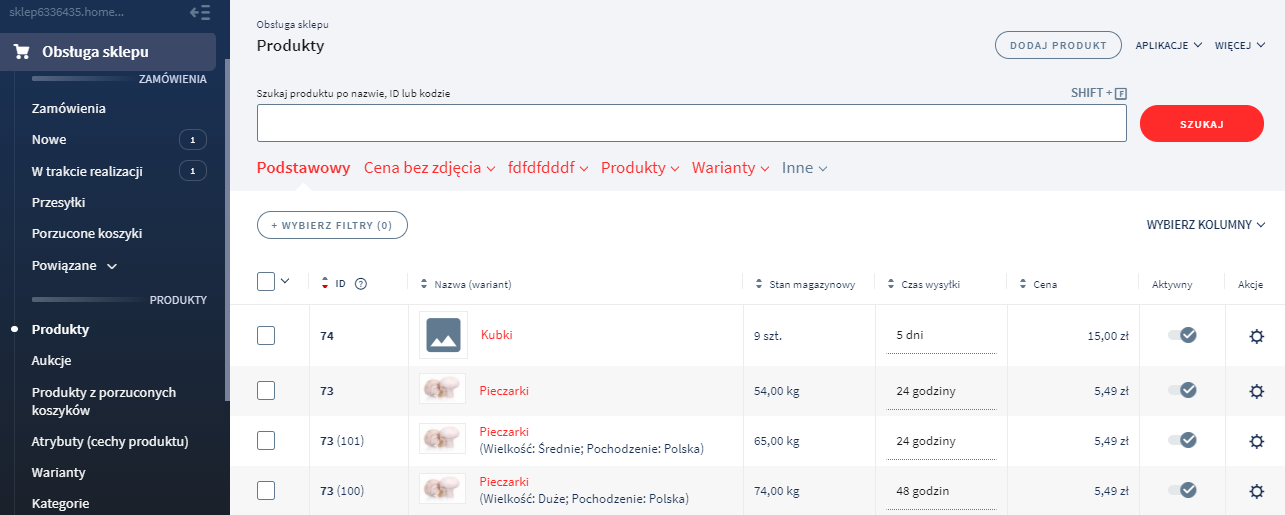SPIS TREŚCI
- Jak wyczyścić przykładowe dane, które obecnie znajdują się w moim sklepie internetowym?
- Jak utworzyć nową kategorię dla produktów?
- Jak rozpocząć dodawanie produktów do sklepu?
- Jak wprowadzić producentów i powiązać ich z produktami?
- Jak ustawić promocję na wybranym produkcie?
Jak wyczyścić przykładowe dane?
W domyślnej bazie danych znajdują się przykładowe produkty, kategorie oraz warianty. Bez nich uruchomiony sklep byłby całkowicie „pusty”. Możesz skasować zawartość domyślnej bazy danych, aby całkowicie wyczyścić Twój sklep i rozpocząć dodawanie własnych elementów (np. produktów lub kategorii).
Aby skasować domyślną bazę, przejdź do sekcji Ustawienia > Zaawansowane > Czyszczenie bazy danych. Na nowej stronie zostaniesz poproszony o podanie hasła administratora. Kliknięcie przycisku Wyczyść spowoduje skasowanie z bazy danych wszystkich przykładowych elementów, które są obecnie opublikowane w Twoim sklepie internetowym:
Elementy usunięte po wyczyszczeniu przykładowych danych.”
- produkty,
- warianty,
- atrybuty,
- zdjęcia,
- kategorie,
- produkty dnia,
- komentarze do produktów,
- promocje,
- listy bestsellerów,
- przechowalnie klientów,
- strony informacyjne.
Jak utworzyć nową kategorię dla produktów?
- Przejdź do opcji menu OBSŁUGA SKLEPU > KATEGORIE.
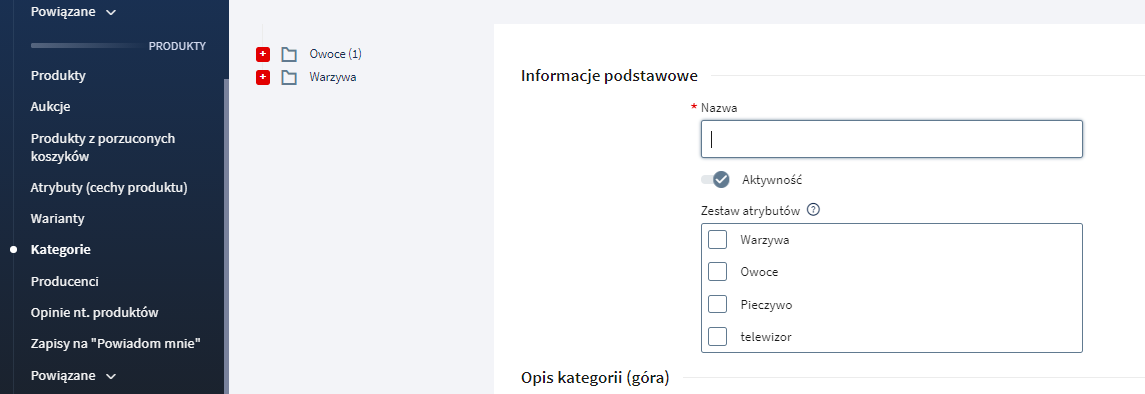
- Wybierz odpowiedni przycisk, np. Dodaj kategorię główną lub zaznacz jedną z utworzonych już kategorii i kliknij przycisk Dodaj podkategorię.
- W wyświetlonym oknie wypełnij wszystkie niezbędne dane.
- Aby utworzyć nową kategorię, kliknij przycisk Zapisz , który znajduje się w dolnej części ekranu.
Jak rozpocząć dodawanie produktów do sklepu?
Dodawanie produktów dostępne jest w opcji menu Obsługa sklepu > PRODUKTY. Po przejściu do niej wyświetlona zostanie lista produktów, które znajdują się obecnie w bazie danych sklepu.
W górnej części wyświetlonego ekranu dostępna jest wyszukiwarka produktów, która ułatwia proces wyszukiwania produktów – zwłaszcza, gdy w sklepie znajduje się kilkaset produktów. Dostępnych jest kilka filtrów, które ułatwiają wyszukiwanie, np.: zakres cenowy, ID produktu lub filtr kategorii, do której poszukiwany produkt należy.
Aby dodać nowy produkt należy kliknąć przycisk Dodaj produkt. Na wyświetlonej stronie należy uzupełnić wszystkie niezbędne dane dotyczące nowego produktu. Pola oznaczone kolorem czerwonym, takie jak nazwa i cena, są obowiązkowe.
Jak wprowadzić producentów i powiązać ich z produktami?
- Przejdź do opcji menu Obsługa sklepu > PRODUCENCI.
- Kliknij na przycisk Dodaj producenta , który znajduje się w lewym górnym rogu ekranu.
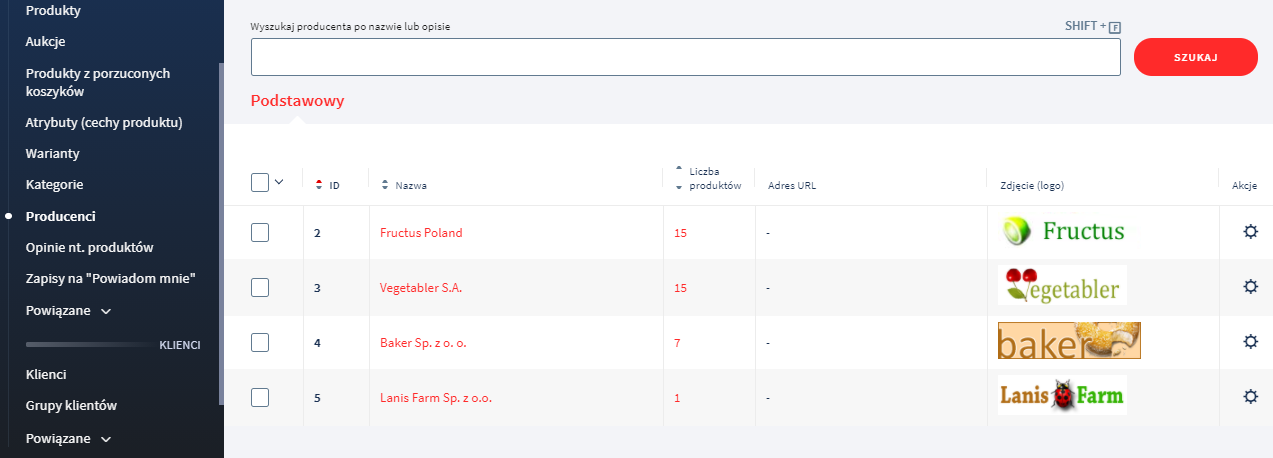
- Na wyświetlonej stronie wypełnij wszystkie wymagane dane. Możliwe jest również dodanie loga oraz adresu strony WWW dla tworzonego producenta.
- Po dodaniu będziesz mógł podczas dodawania nowego produktu przypisać go do istniejącego producenta.
Jak ustawić promocję na wybranym produkcie?
Aby ustawić promocję na dowolnym produkcie należy przejść do jego właściwości. W tym celu:.
- Przejdź do opcji menu OBSŁUGA SKLEPU > PRODUKTY. Na ekranie zostanie wyświetlona lista wszystkich produktów w sklepie.
- Po prawej stronie ekranu kliknij opcję Edytuj, która znajduje się w menu Akcje.
- Z menu po lewej stronie wybierz zakładkę PROMOCJE.
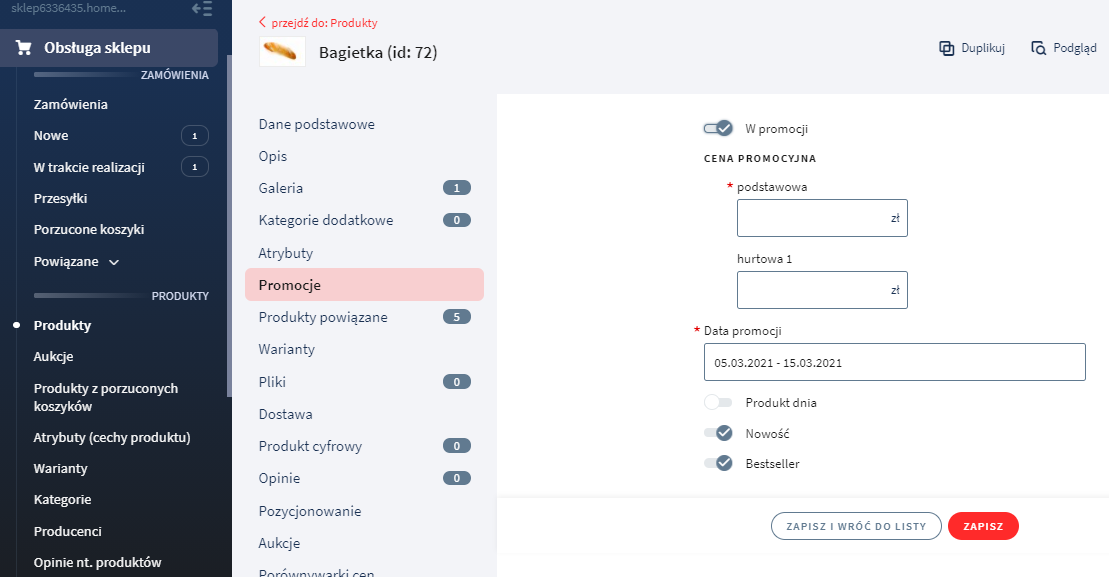
- Aby produkt pojawił się w promocji zaznacz opcję (checkbox) W promocji i ustaw cenę promocyjną produktu oraz daty rozpoczęcia i zakończenia promocji. Możesz również zaznaczyć, aby wybrany produkt został oznaczony jako produkt dnia.
Czytaj więcej:
- Jak zalogować się do Panelu sklepu Shoper?
- Do czego służy opcja „Informacje o sklepie”?
- Do czego służy opcja „Dane firmy”?
- Do czego służy pulpit startowy?
- Jak wystawić produkt na aukcję Allegro?